Tresor d’Automne

Tutorial original aqui
Tutorial original creado por Vérone el 22 de septiembre de 2012
Gracias a las traductoras que hacen viajar mis tutos por el mundo
Material
Tubes :
Tube Personnage de Corinne Vicaire
Tube Feuille d'Alies
Filtros :
Filtro Mura's Seamless.....Instalado en los Filter Unlimited
Filtro Flaming Pear_Flexify 2..... Instalado en los Filter Unlimited
Filtro Graphic Plus..... Instalado en los Unlimited
Filtro BKG Designer sf III Instalado en los Filter Unlimited
Filtro Personnalisé_Emboss 3
Puedes encontrar la mayor parte de los filtros aquí
Esta traducción está registrada en Twi

Si quieres puedes ayudarte de la regla para situarte en la realización del tutorial
Marcador (Arrastra con el raton)

Si estais listos, podemos comenzar
Abrir todos los tubes en el psp. Duplicarlos (shift+D) y cerrar los originales)
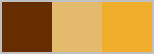
#652d00 #e4bb6c #f1ae2c
ETAPA 1 : el fondo
1.-
Activar la Paleta de materiales
En el Primer Plano colocar el color oscuro #652d00
En el segundo Plano el color claro #e4bb6c
Vamos a formar un gradiente Primero_ Segundo Plano con estos dos colores
Estilo_ Lineal angulo_ 90º Repeticiones_ 1 Invertido_ Sin seleccionar
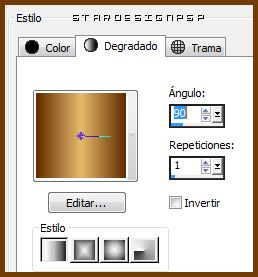
2.-
Abrir una nueva imagen de 900x600 pixeles transparente
Llenar con el gradiente
3.-
Efectos_ Complementos_ Mura Seamless_Tile Rotate
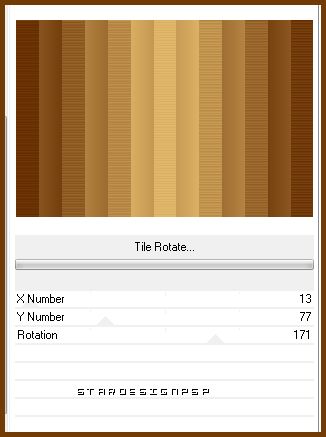
4.-
Efectos_ Efectos Geométricos_ Sesgar

5.-
Capas_ Duplicar
Imagen_ Espejo
Opacidad al 50%
Capas_ Fusionar hacia abajo
6.-
Efectos_ Complementos_ Flaming Pear_Flexify 2
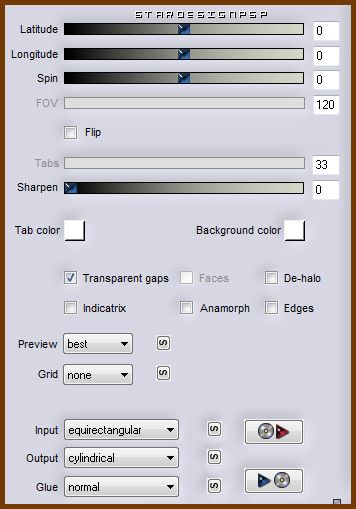
7.-
Efectos_ Efectos de la Imagen_ Desplazamiento
Desplazamiento Horizontal_ 450
Desplazamiento Vertical_ 0
Envolver _ Seleccionado
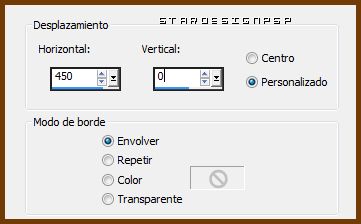
Efectos_ Efectos de la imagen_ Mosaico integrado
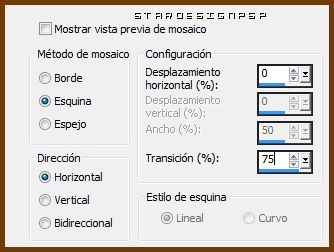
8.-
Efectos_ Complementos_ Graphic Plus_Cross Shadow
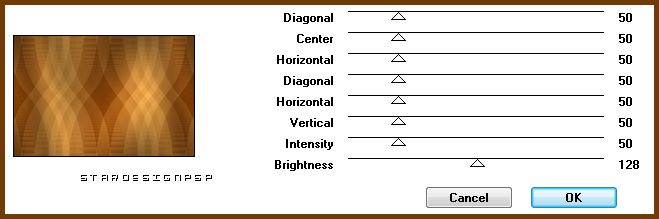
Efectos_ Filtro personalizado_ Emboss 3
9.-
Capas_ Duplicar
Capas_ Modo de capas_ Superposición (o la que te venga bien)
Capas_ Fusionar hacia abajo
ETAPA 2 : los marcos
1.-
Activar la herramienta de selección_ Rectángulo_ Personalizada
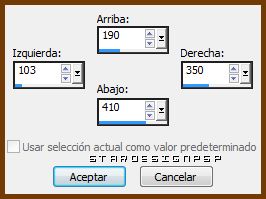
Selecciones_ Convertir selección en capa
Selecciones_ Anular selección
2.-
Efectos_ Efectos de Reflexión_ Resonancia (retroaccion en el psp X4)
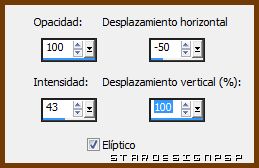
3.-
Capas_ Duplicar
Imagen_ Voltear
Capas_ Fusionar hacia abajo
Efectos_ Efectos 3D_ Sombra en el color negro
0_0_100_40
ETAPA 3 : la hoja
Activar el tube de feuille d'automne
Edición_ Copiar
Edición_ Pegar como nueva capa
Si es necesario redimensionar
(yo lo he redimensionado al 30%)
Colocar en el marco central
Aplicar una sombra
ETAPA 4 : el personaje
Activar el tube del personaje
Edición_ Copiar
Edición_ Pegar como nueva capa
Si es necesario redimensionar
(yo lo he redimensionado al 125%)
Colocar en su sitio
Aplicar una sombra
ETAPA 5 : el marco
1.-
Activar la capa del fondo
Edición_ Copiar
2.-
Capas_ Fusionar todo
Imagen_ Agregar bordes_ Simétrico_ 25 pixeles en un color vivo del tag
3.-
Selecciones_ Seleccionar todo
Selecciones_ Modificar_ Contraer_ 20 pixeles
Selecciones_ Invertir
Edición_ Pegar en la selección
Ajustar_ Desenfocar_ Desenfoque Gaussiano_ 10
4.-
Efectos_ Complementos_ BKG Designer sf III_Texture Raw Canvas
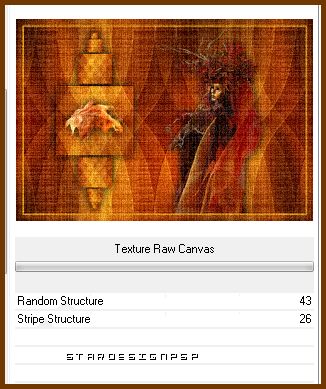
5.-
Selecciones_ Invertir
Efectos_ Efectos 3D_ Sombra en el color negro
0_0_100_40
6.-
Selecciones_Modificar_ Seleccionar bordes de selección
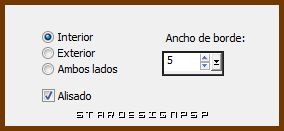
Ajustar_ Agregar o quitar ruido_ Agregar ruido

Efectos_ Efectos 3D_ Biselado interior
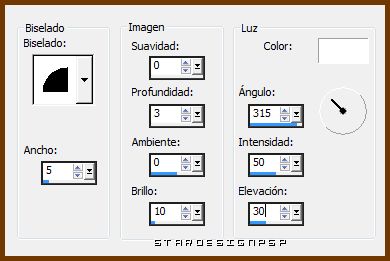
Selecciones_ Anular selección
7.-
Añadir los 2 textos
Colorear de acuerdo a los colores elegidos en vuestros trabajos
8.-
Añadir la firma en nueva capa
Fusionar todo
Guardar en formato Jpg optimizado
Gracias por haberlo hecho o interpretado
Vérone
Este tutorial ha sido realizado por Vérone.
Es una creación personal.Cualquier parecido con otro no será mas que coincidencia.
Prohibida su uso o divulgación sin el previo consentimiento de su autora

Concepción y realización © veroreves 2012
Una preciosa interpretación de Lucía

